Slik installerer du den nye systemløse X-rammen for frustrasjon-fri Android-tilpasning

Xposed er et av de kraftigste verktøyene en forankret Android-bruker har i deres arsenal. Det bringer ting til bordet som tidligere kun var tilgjengelig på tilpassede ROM-lignende tilpassede reboot-menyer, temaendringer og så mye mer. Selvfølgelig kommer all den tilpasningen til en pris: siden den endrer systempartisjonen, bruker Xposed i hovedsak Android-oppdateringssystemet. Men ikke lenger.
På samme måte som med systemløse rotmetoder som ikke lenger endrer systempartisjonen, er det en ny, uoffisiell (og eksperimentell) systemløs versjon av Xposed. Mens det fortsatt er i de tidlige stadiene, fungerer det usedvanlig bra, og siden det bruker Material Design Xposed installatøren, ser det også bra ut. Den største fordelen her er imidlertid muligheten til å aktivere og deaktivere Xposed på fly. Det er en enkel veksle i Installer-appen som gjør det mulig for brukere å bytte appen umiddelbart - en omstart senere og handlingen finner sted. Det betyr at hvis du vil blinke en OTA-oppdatering (OTA), kan du deaktivere Xposed og reboot-boom, det er som om det aldri var der i utgangspunktet. Og når du vil ha dine Xposed-moduler tilbake, må du bare aktivere den og starte på nytt. Det er utrolig.
Overbevist? Her følger en liste over hva du trenger:
Et systemløst rotert Marshmallow håndsett med SuperSU 2.76 eller høyere.
- Dette krever deg rot telefonen din ved hjelp av systemløs rotmetoden, så les videre om det hvis du ikke allerede har gjort det. Det krever Marshmallow eller høyere (5.1 på Samsung-telefoner) og den nyeste versjonen av SuperSU. Du må ha stock boot image (boot.img).
- De fleste vil allerede ha dette, med mindre du har blinket spesielt noe annet. Fjern gamle versjoner av Xposed helt.
- Hvis du allerede bruker Xposed, må du helt avinstallere den med Xposed Uninstaller. Du vil kanskje også blinke stocksystembildet bare for fullstendighet, men det er ikke helt nødvendig. Og det er ganske mye det. Når alle disse tingene er oppfylt, er du klar til å komme i gang.
Trinn 1: Installer Xposed Installer
Først og fremst skal vi operere under antagelsen om at du allerede har tilpasset gjenoppretting og Du har allerede blinket den riktige versjonen av SuperSU.
Det første du vil gjøre, er å hoppe over til denne XDA-tråden og ta den nyeste versjonen av Material Design Xposed Installer. Systemløs Xposed krever dette - de tidligere installatørene
virker ikke. Når du har lastet ned den, må du fortsette og installere den på håndsettet. Du må først forsikre deg om at "Ukjente kilder" er aktivert i telefonens Innstillinger> Sikkerhetsmeny, ellers vil installasjonen bli blokkert.
Du kan enten laste ned APK direkte til telefonen, overføre den fra PCen din ved hjelp av noe som Dropbox, eller til og med flytte den til telefonen med en USB-kabel. Når du har gjort det, kan du kjøre APK-filen for å installere appen Xposed Installer.
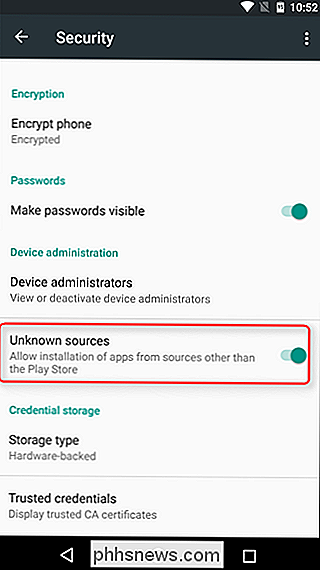
Når du har installert Xposed Installer-appen, gå videre til trinn to.
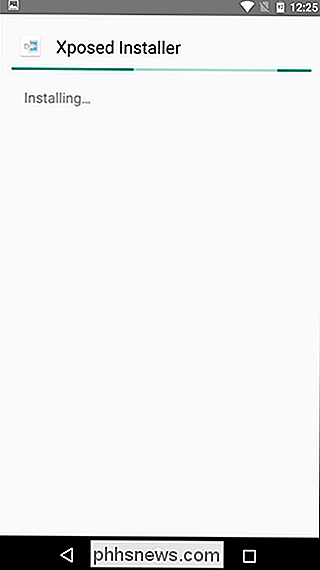
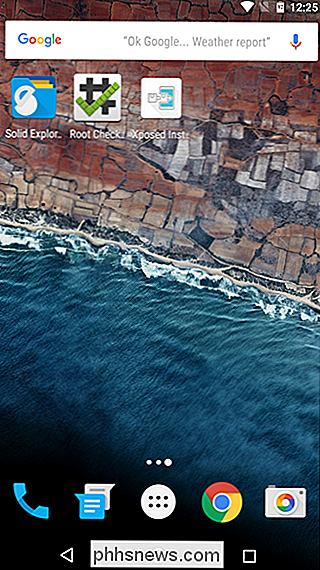
Trinn to: Installer Magisk
I nyere versjoner av Systemløs Xposed, et nytt verktøy kalt
Magisk er påkrevd. Dette er i utgangspunktet en universell frontend for å modifisere systemer som bruker systemløs rot for å si det så enkelt som mulig, det gjør det enklere å håndtere, både for deg og utviklerne. For å lese mer om Magisk og ta tak i Magisk Manager nedlasting, gå over til denne tråden på XDA.
Når du har lastet ned Magisk Manager, må du installere den på samme måte som du pleide å installere Xinsted installer.
Når det er ferdig, vil du må starte systemet på nytt før det kommer til å fungere, legg merke til at det ikke vil be deg om å starte om igjen. Du må gjøre dette på egen hånd.
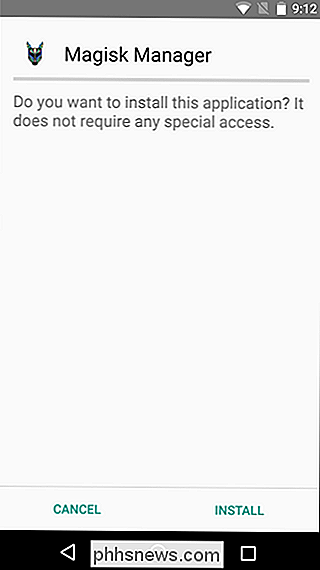
Når du har startet om igjen, fortsett og start Magisk Manager. Det bør be om SuperUser-tillatelse, og gi en advarsel om at Magisk ikke er installert. Trykk på "Last ned og installer" -knappen for å komme i gang.
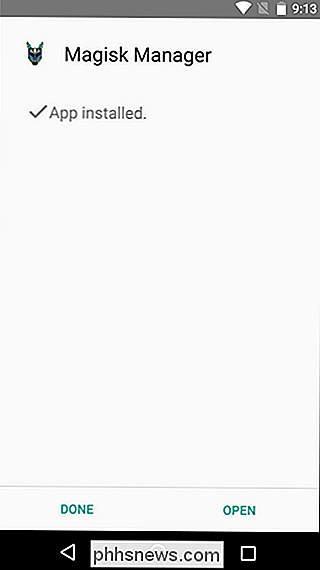
Hvis alt går bra, bør det automatisk installere Magisk og be deg om å starte systemet på nytt.
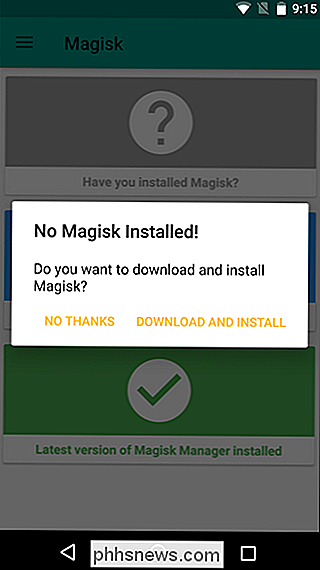
Trinn tre: Installer Xposed
Nå er Magisk helt opprettet, og du har startet telefonen på nytt, fortsett å kjøre Magisk Manager igjen. Skjermen skal nå vise grønne merker rundt:
Hvis skjermen ikke ser slik ut, har noe gått galt, og du vil prøve de forrige trinnene igjen, eller gjøre noen undersøkelser på hva som kan ha mislyktes.
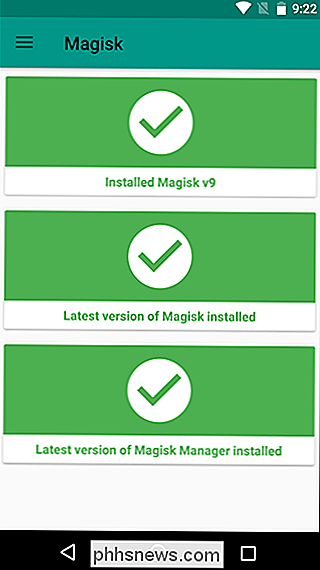
Hvis alt ser bra ut, trykk på Magisk Manager's hamburger-meny øverst til venstre og velg deretter "Nedlastinger."
Her finner du en liste over nedlastbare moduler for Magisk, inkludert Xposed. Rull ned til du ser den nyeste versjonen, og trykk deretter på nedlastingspilen til høyre.
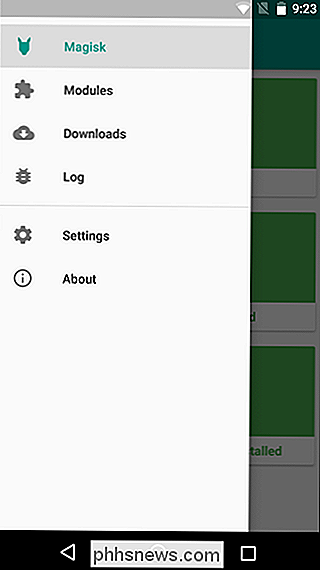
En advarsel kommer frem her - gå videre og trykk på "Last ned og installer."
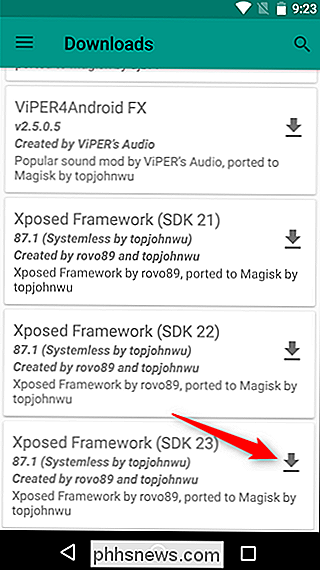
Nok en gang må du starte på nytt Etter installasjonen er ferdig.
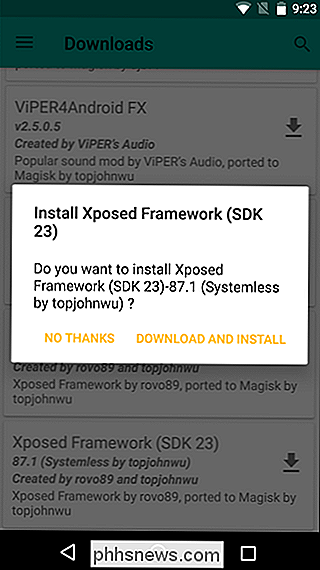
Trinn fire: Installer modulene dine
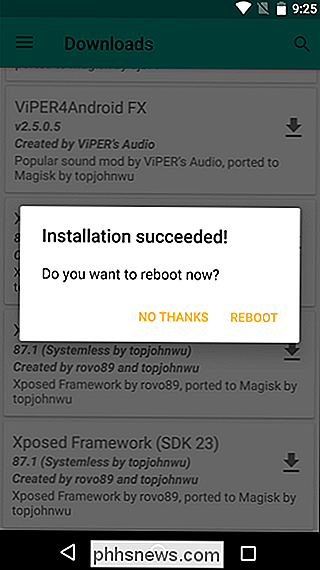
RELATED:
Glem blinkende ROM: Bruk Xposed Framework til å tweak din Android Derfra kan du åpne Xinsted Installer-appen på telefonen din og begynn å installere moduler, akkurat som den gamle versjonen av Xposed. Nesten alle modulene skal fungere som de alltid har, og nå har du muligheten til å deaktivere den helt med et trykk på en knapp. Høres ut som en vinn-vinn for meg.

Slik bruker du noen annenes musikkabonnement på et delt Google-hjem
Google Home lar deg lytte til musikk fra Spotify, Pandora, Play Music og til og med YouTube Red. Du kan også dele Google Home med andre medlemmer av din husstand. Hvis du ikke har et musikkabonnement, men noen andre i huset ditt, kan du angi Google Hjem for å bruke sin konto for dine musikkbehov. Slik har du det.

Slik velger du den riktige skjermen for PCen din
Hvis du er som oss, bruker du mye tid på å stirre på PC-skjermen din - så bør det ikke være bra? Bli med oss når vi avkoder spesifikasjonene og kutt gjennom jargongen for å hjelpe deg med å finne den best mulige skjermen for dine behov. Tilkoblingstype: Kan det hekte seg til din PC? Det første spørsmålet du alltid bør spørre deg selv når kjøpe en skjerm: kan den til og med koble til datamaskinen din?



